Drömmer du om att skapa egna videospel på din Ubuntu-dator med hjälp av Unreal Engine? I så fall behöver du installera den senaste versionen av Unreal Engine-verktygen på ditt system. Den här guiden leder dig steg för steg genom processen för att konfigurera den senaste versionen av Unreal Engine 4 på din Ubuntu-dator.
Observera: Unreal Engine 4 är kostnadsfritt för icke-kommersiellt bruk. Om du däremot planerar att publicera och sälja spel utvecklade med denna motor, behöver du skaffa en licens. Du kan hitta mer detaljerad information här.
Skapa ett konto hos Epic Games
För att få tillgång till Unreal Engine på ditt Ubuntu-system krävs ett Epic Games-konto. För att registrera ett konto, börja med att navigera till den officiella webbplatsen för Unreal Engine. När du är inne på webbplatsen, klicka på menyknappen ”Community” som finns i övre delen av sidan.
På Unreal Engine-sidan kommer du att upptäcka knappen ”Logga in”. Klicka på denna knapp med musen. Efter att ha valt knappen kommer du att se ett flertal inloggningsalternativ. Om du redan har ett Epic-konto, klicka på ”Logga in med Epic Games” och logga in på ditt konto.
Om du inte har ett konto, välj ”Registrera dig” längst ner på sidan. Välj därefter ”Registrera dig med e-post” för att skapa ett nytt Epic-konto med din e-postadress.
Konfigurera ditt GitHub-konto
Epic distribuerar tyvärr inte Unreal Engine via ett nedladdningsbart installationsprogram. Istället behöver du hämta motorn direkt från GitHub. För att möjliggöra detta behöver ditt GitHub-konto vara sammankopplat med ditt Epic-konto.
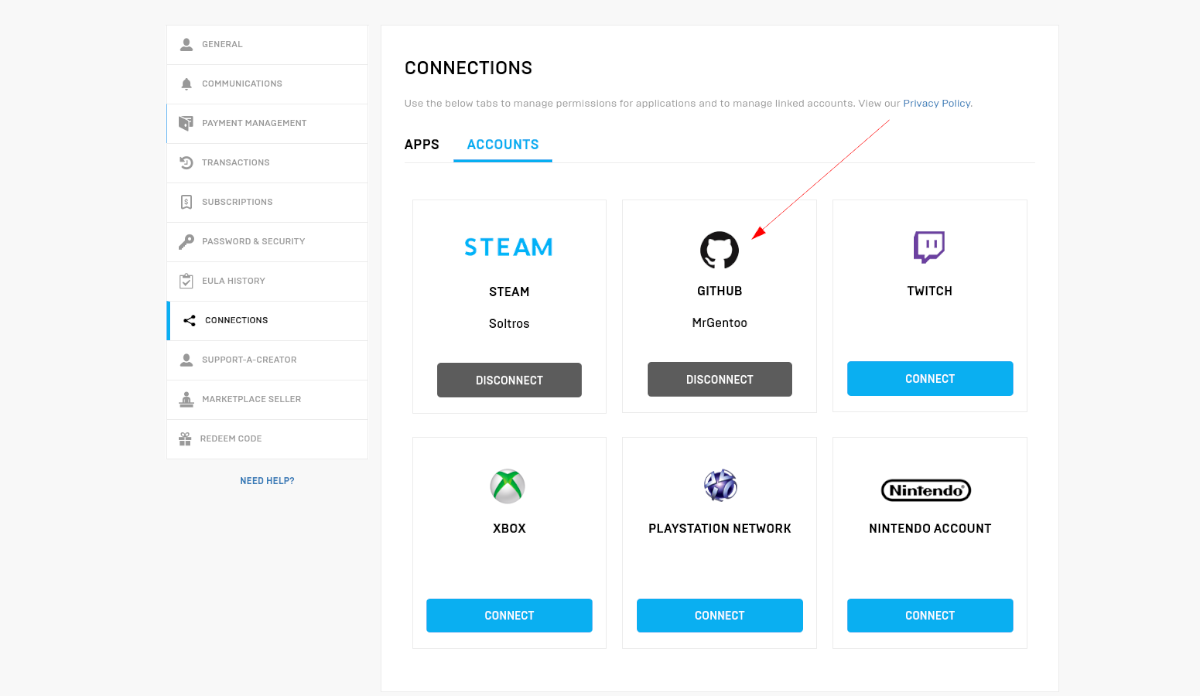
För att påbörja processen, se till att du har ett aktivt GitHub-konto. Om du inte har det, följ stegen nedan. Först, gå till GitHub.com. Väl på webbplatsen, lokalisera knappen ”Registrera dig” högst upp på sidan och klicka på den. Använd denna knapp för att skapa ett nytt GitHub-konto.
Efter att du har skapat ditt GitHub-konto, gå tillbaka till Epic Games webbplats och för muspekaren över din profil på startsidan. Välj därefter ”Personligt” under din profil för att komma åt dina personliga inställningar hos Epic Games.
Inom området ”Personligt” hittar du knappen ”Anslutningar” i sidomenyn. Välj denna knapp för att komma åt inställningarna för anslutningar för din Epic Games-profil. Välj därefter ”Konton” för att se anslutningsalternativ för konton.
I avsnittet ”konton” i området för anslutningar, hitta GitHub och klicka på knappen ”Anslut”. Genom att välja ”Anslut”-knappen ger du Epic tillåtelse att koppla samman ditt GitHub-konto med ditt Epic Games-konto.
Ladda ner Unreal Engine 4 på Ubuntu
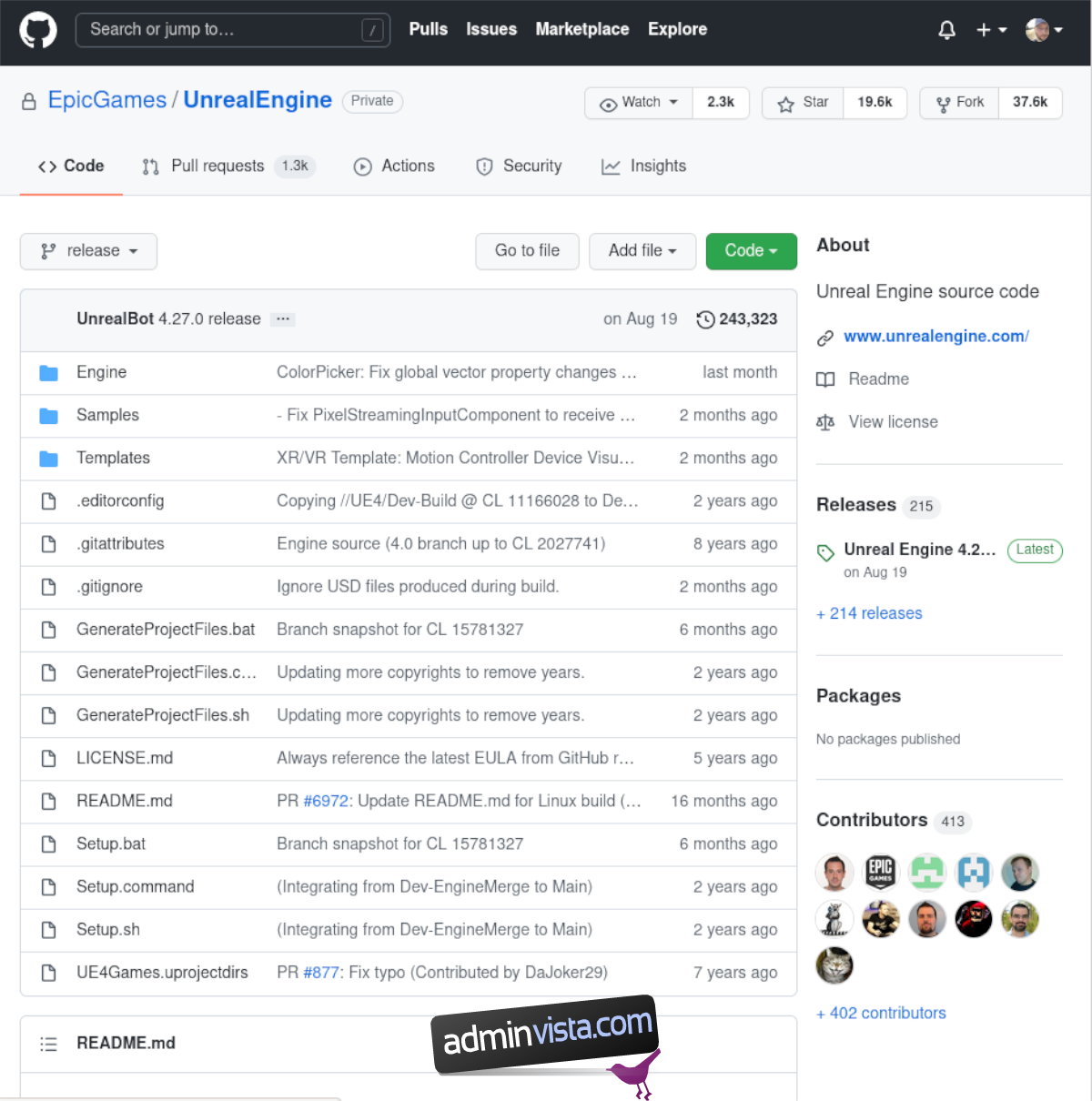
Det enda sättet att ladda ner Unreal Engine 4 på din Linux-dator är genom att använda kommandot git clone. Detta kommando hämtar den senaste källkoden för Unreal Engine 4 och sparar den på din dator.
För att starta nedladdningen på Ubuntu, öppna ett terminalfönster. Du kan göra det genom att trycka på Ctrl + Alt + T på tangentbordet. Alternativt kan du söka efter ”Terminal” i applikationsmenyn och öppna den därifrån.
När terminalfönstret är öppet och redo att användas, installera git-paketet på din dator.
sudo apt install gitEfter installationen av git-paketet, behöver du konfigurera ditt användarkonto med Git på din dator. Följ de officiella instruktionerna från ”Komma igång med Git”. Du behöver även skapa en personlig åtkomsttoken, mer information om detta hittar du här.
Du kommer att använda den för att ladda ner den senaste versionen av Unreal Engine 4 till ditt Ubuntu-system med kommandot nedan. Kom ihåg att du måste logga in på GitHub när terminalen frågar efter det och använda din PAC-kod som inloggningslösenord.
Obs: För att kommandot nedan ska fungera måste du kolla din e-post och acceptera GitHub-inbjudan från Epic Games för att få tillgång till deras privata Git-repo.
git clone --branch release https://github.com/EpicGames/UnrealEngine.gitNedladdningen för Unreal Engine 4 på Ubuntu är ungefär 8 GB stor. Så luta dig tillbaka och låt koden laddas ner helt.
Bygg Unreal Engine 4 på Ubuntu
Unreal Engine-programmet behöver byggas för att kunna installeras på ditt system. Använd kommandot cd för att navigera till mappen ”UnrealEngine” i din hemkatalog och starta byggprocessen.
cd ~/UnrealEngine/Härifrån, kör skriptet ”Setup.sh” med kommandot nedan.
./Setup.shEfter att ha kört skriptet ”Setup.sh”, måste du köra skriptet ”GenerateProjectFiles.sh”.
./GenerateProjectFiles.shSlutligen, kör kommandot make för att kompilera koden på din dator.
makeKör Unreal Engine 4 på Ubuntu
Att starta Unreal Engine 4-appen på ditt Ubuntu-system är mycket enkelt. Se till att du är i ett terminalfönster och använd kommandona nedan för att starta programmet.

cd ~/UnrealEngine/Engine/Binaries/Linux/
./UE4Editor